MLB The Show 23 Network Error Nasıl Düzeltilir?
MLB The Show 23 oyuncularının oyun içerisinde karşılaştıkları "Network Error" ve "Your Connection To The Show Online Has Been Lost" hatasını bu makalede çözüme ulaştırmaya çalışacağız.

MLB The Show 23 oyuncularının oyun içerisinde "Network Error" ve "Your Connection To The Show Online Has Been Lost" hatasıyla karşılaşarak oyuna olan bağlantı erişimi kısıtlanmakta. Eğer sizde böyle bir sorunla karşılaşıyorsanız aşağıdaki önerileri gerçekleştirerek sorunun çözümüne ulaşabilirsiniz.
MLB The Show 23 Network Error Nedir?
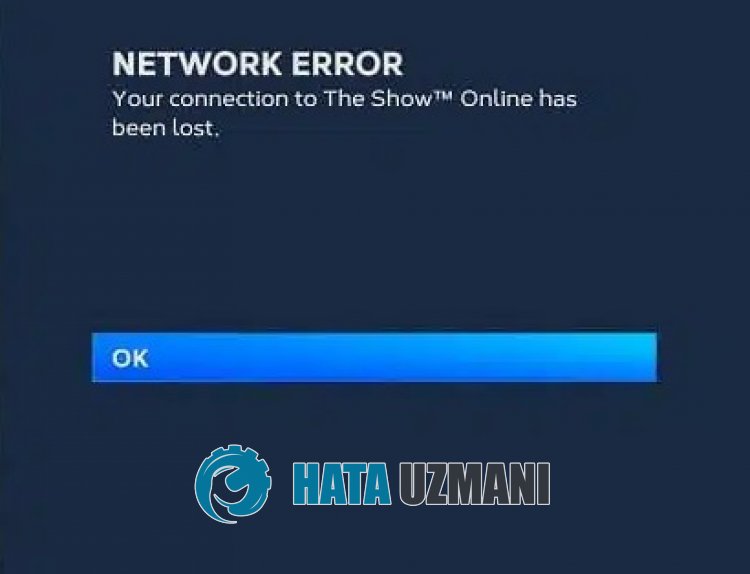
MLB The Show 23 "Network Error", PlayStation, Xbox ve Nintendo Switch oyuncularının karşısına çıkarak çevrimiçi oyun bağlantısını kısıtlamaktadır.
Konsol üzerinden karşılaşılan ağ hatası, genellikle sunucularda yapılan bakım çalışması veya çökme sorunundan dolayı böyle bir hatayla karşılaşabilirsiniz.
Ayrıca, internet bağlantınızda oluşan sorunda bu gibi çeşitli oyun içi bağlantı hatalarıyla karşılaşmanıza neden olacaktır.
Bunun için sizlere bu makale içerisinde birkaç öneriden bahsederek sorunu nasıl düzelteceğimize dair bilgiler aktaracağız.
MLB The Show 23 Network Error Nasıl Düzeltilir?
Karşılaşılan bu hatayı düzeltmemiz için sizlere birkaç öneriden bahsederek sorunu nasıl düzelteceğimize dair bilgiler vereceğiz.
1-) Sunucuyu Kontrol Edin
Sunucuda yapılan bakım çalışması veya çökme sorunları bu gibi çeşitli hataları beraberinde getirebilmektedir.
Bu nedenle MLB The Show 23 sunucularını kontrol etmemiz gerekmektedir.
Bunun için aşağıda bırakacağımız bağlantılara ulaşarak Twitter veya DownDetector'dan sunucuyu kontrol edebilirsiniz.
MLB The Show 23 Sunucusunu DownDetector'dan Kontrol Edin
MLB The Show 23 Sunucusunu Twitter'dan Kontrol Edin
Eğer sunucuda herhangi bir bakım çalışması veya çökme varsa düzeltilmesi için beklemeniz gerekecektir.
2-) Internetinizi Kontrol Edin
İnternet bağlantınızda oluşan sorun, "Network Error" sorunuyla karşılaşmanıza neden olacaktır.
Bu nedenle, internetinizde herhangi bağlantı kopukluğu yaşıyorsanız kontrol etmeniz gerekmektedir.
Eğer herhangi bir bağlantı sorunu yaşamıyorsanız modeminizi yeniden başlatarak kontrol sağlayabilirsiniz.
Modemi yeniden başlatmak için cihazın arkasında bulunan güç düğmesine basarak kapatın ve 20-30 saniye bekleyin.
20-30 saniye bekledikten sonra modemin arkasında bulunan güç düğmesine tekrar basarak çalıştırın.
İnternete olan erişiminizi sağladıktan sonra MLB The Show 23 oyununu çalıştırarak sorunun devam edip etmediğini kontrol edebilirsiniz.
3-) Konsolu Yeniden Başlatın
Playstation, Xbox veya Nintendo Switch konsolunda oluşturulan önbellek dosyalarının sorunlu bir şekilde yüklenmesi, oyun içi bağlantı sorunlarıyla karşılaşmanıza neden olabilir.
Bu nedenle Playstation, Xbox veya Nintendo Switch konsolunda bulunan güç düğmesine basılı tutarak kapatın ve tekrar açın.
Ardından MLB The Show 23 oyununu çalıştırarak kontrol edebilirsiniz.
4-) MLB The Show 23'ü Güncelleyin
MLB The Show 23 oyununun güncel olmaması, sürüm uyuşmazlığından dolayı "Network Error" sorunuyla karşılaşmanıza neden olacaktır.
MLB The Show 23 "Your Connection To The Show Online Has Been Lost" hatasını düzeltmeniz için dördüncü önerimiz olarak oyunu güncellememiz gerekecektir.
Xbox Kullanıcıları İçin;
Xbox konsoluna sahipseniz ve MLB The Show 23 oyununu nasıl güncelleyeceğinize dair bir bilginiz yoksa aşağıdaki adımı takip edebilirsiniz.
- Xbox oyun kumandanızın üzerinde bulunan "Xbox" düğmesine basın.
- Ardından sağ tarafta bulunan "Ayarlar" menüsüne tıklayın.
- Menüyü aşağı kaydırın ve "Güncellemeler ve indirmeler" seçeneğine dokunun.
- Açılan ekranda "Konsolumu güncel tut"u ve "Oyunlarımı ve oyunlarımı güncel tut" seçeneğini işaretleyin.
Bu gerçekleştirdiğimiz işlem oyun için yeni bir güncelleme mevcutsa otomatik olarak yüklenmesini sağlayacaktır.
Playstation Kullanıcıları İçin;
Playstation konsoluna sahipseniz ve MLB The Show 23 oyununu nasıl güncelleyeceğinize dair bir bilginiz yoksa aşağıdaki adımı takip edebilirsiniz.
- Playstation ana menüsüne ulaşın.
- Üstte bulunan "Oyunlar" menüsüne ulaşın.
- Sıralanan oyunlardan "MLB The Show 23"ü seçin ve oyun kumandanızda bulunan "Seçenekler" düğmesine basın.
- Açılır pencerede bulunan "Güncellemeleri Kontrol Et" seçeneğine dokunun.
Bu işlem MLB The Show 23'ün güncel olup olmadığını kontrol edecektir. Eğer yeni bir güncelleme mevcutsa güncelleme işlemini gerçekleştirecektir.
Nintendo Switch Kullanıcıları İçin;
Nintendo Switch konsoluna sahipseniz ve MLB The Show 23 oyununu nasıl güncelleyeceğinize dair bir bilginiz yoksa aşağıdaki adımı takip edebilirsiniz.
- Nintendo Switch ana ekranına ulaşın.
- Menü içerisinde bulunan "MLB The Show 23" oyununu seçin ve konsol kumandanızın sağ tarafında ki artı düğmesine basın.
- Açılan menü içerisinde bulunan "Yazılım Güncelleme" seçeneğine tıklayın.
- Ardından "İnterneti Kaynak Olarak Kullanma" seçeneğine tıklayın ve güncellemenin tamamlanmasını bekleyin.
Güncelleme tamamlandıktan sonra Nintendo Switch konsolunu yeniden başlatın ve kontrol edin.
5-) MLB The Show 23 Önbellek Verilerini Temizleyin
Playstation, Xbox ve Nintendo Switch konsolu üzerinden MLB The Show 23 oyununun önbellek verilerini temizleyerek sorunu ortadan kaldırabilirsiniz.
Xbox Kullanıcıları İçin;
Xbox konsoluna sahipseniz ve MLB The Show 23 oyun önbellek verilerini nasıl temizleyeceğinize dair bir bilginiz yoksa aşağıdaki adımı takip edin.
- Öncelikle MLB The Show 23 oyununu kapatın.
- Ardından "Oyunlarım ve uygulamalarım" menüsüne ulaşın.
- Menü içerisinde bulunan "MLB The Show 23" oyununun üzerine gelin ve Xbox oyun kumandanızın üzerinde bulunan üç çizgi düğmesine basın.
- Açılan pencerede bulunan "Oyunu ve eklentileri yönet" seçeneğine tıklayın.
- Ardından "Saved Data" seçeneğine ve "Tümünü Sil" seçeneğine tıklayın.
Bu işlemi gerçekleştirdikten sonra oyunun önbellek dosyaları temizlenecektir.
Temizleme işlemi tamamlandıktan sonra MLB The Show 23 oyununu çalıştırın ve kontrol edin.
Playstation Kullanıcıları İçin;
Playstation konsoluna sahipseniz ve MLB The Show 23 oyun önbellek verilerini nasıl temizleyeceğinize dair bir bilginiz yoksa aşağıdaki adımı takip edin.
- Öncelikle MLB The Show 23 oyununu kapatın.
- Ardından "Ayarlar > Uygulama Kayıtlı Veri Yönetimi" menüsüne ulaşın.
- Açılan ekranda "Sistem Depolama", "Çevrimiçi Depolama" veya "USB Depolama" seçeneğine ulaşın ve "Sil" seçeneğine tıklayın.
- Ardından MLB The Show 23 oyununu seçin ve "Tümünü sil" butonuna tıklayın.
İşlem tamamlandıktan sonra oyunu çalıştırın ve kontrol edin.
Nintendo Switch Kullanıcıları İçin;
Nintendo Switch konsoluna sahipseniz ve MLB The Show 23 oyun önbellek verilerini nasıl temizleyeceğinize dair bir bilginiz yoksa aşağıdaki adımı takip edin.
- Öncelikle MLB The Show 23 oyununu kapatın.
- Nintendo Switch ana ekranına ulaşın.
- Ardından "Sistem Ayarları" seçeneğine tıklayın.
- Açılan menüde "Sistem > Biçimlendirme Seçenekleri"ne ulaşın.
- Ardından seçilen kullanıcı için önbelleği temizleyin ve talimatları izleyin.
İşlem tamamlandıktan sonra oyunu çalıştırın ve kontrol edin.
6-) MLB The Show 23'ü Tekrar Yükleyin
MLB The Show 23 oyun dosyalarında oluşan çeşitli problemler, oyun içi bağlantı sorunuyla karşılaşmanıza neden olabilir.
Bu nedenle MLB The Show 23'ü tekrar yükleyerek sorunu ortadan kaldırabilirsiniz.
MLB The Show 23 oyununu kapatın ve sisteminizden tamamen kaldırarak tekrar yükleyin.
Yükleme tamamlandıktan sonra oyunu çalıştırın ve kontrol edin.
![YouTube Sunucuda Bir Sorun Oluştu [400] Hatası Nasıl Düzeltilir?](https://www.hatauzmani.com/uploads/images/202403/image_380x226_65f1745c66570.jpg)


















